从零开始的虚拟化技术入门指南
在数字化时代,虚拟化技术已成为IT领域的重要技能,而虚拟机作为虚拟化的核心工具,广泛应用于开发测试、系统学习、数据安全等多个场景,对于初学者而言,如何快速掌握虚拟机的安装、配置和使用,是迈向技术进阶的第一步,近年来,“小白虚拟机视频”系列教程因其通俗易懂的教学风格和系统化的内容设计,成为许多新手入门的首选资源,本文将从虚拟机的基础概念、视频教程的核心内容、学习路径规划以及常见问题解决四个方面,为读者提供一份全面的小白虚拟机学习指南。

虚拟机基础:概念与价值解析
在深入具体操作前,理解虚拟机的基本概念至关重要,虚拟机(Virtual Machine)是通过软件模拟的具有完整硬件系统的计算机,它运行在物理主机(Host)之上,与主机共享硬件资源,但拥有独立的操作系统(Guest OS),虚拟机就像一台“电脑中的电脑”,用户可以在同一台实体机上同时运行多个不同的操作系统,例如在Windows主机中安装Linux虚拟机,或在macOS上运行Windows虚拟机。
虚拟机的核心价值在于其隔离性和灵活性,隔离性意味着虚拟机与主机及其他虚拟机相互独立,一个系统的崩溃或病毒感染不会影响其他环境;灵活性则体现在资源的动态分配上,用户可根据需求调整虚拟机的CPU、内存、硬盘等配置,无需额外硬件投入,对于小白用户而言,虚拟机最大的优势在于安全试错——学习Linux系统时,无需担心误操作损坏主机的Windows系统;测试软件时,可在虚拟机中随意安装和卸载,避免污染主机环境。
小白虚拟机视频教程的核心内容
优质的“小白虚拟机视频”通常会围绕“从零到一”的逻辑展开,覆盖虚拟机从安装到高级应用的完整流程,以下是其核心内容的模块化拆解:
虚拟机软件的选择与安装
视频教程首先会介绍主流虚拟机软件的特点,帮助新手根据自身需求选择合适的工具,常见的虚拟机软件包括:
- VMware Workstation(功能强大,适合专业用户,付费但提供试用版);
- VirtualBox(免费开源,跨平台支持好,适合新手入门);
- Hyper-V(Windows系统自带,无需额外安装,适合Windows用户)。
教程会以VirtualBox为例,演示软件的下载、安装步骤,并强调安装过程中的注意事项,如开启CPU虚拟化支持(BIOS/UEFI设置)、关闭主机安全软件等,避免因环境问题导致安装失败。
虚拟机的创建与配置
创建虚拟机是学习的核心环节,视频会详细演示以下操作:
- 系统安装:选择操作系统镜像(如Ubuntu、Windows 10),设置虚拟机名称、安装位置;
- 硬件配置:分配CPU核心数(建议2核以上)、内存容量(至少4GB)、硬盘空间(推荐50GB以上),并选择“动态分配”以节省磁盘空间;
- 网络设置:讲解三种网络模式(桥接、NAT、仅主机)的区别与应用场景,例如桥接模式可使虚拟机获得独立IP,直接接入局域网。
操作系统安装与基础优化
虚拟机创建完成后,教程会引导用户在虚拟机中安装操作系统,并分享实用技巧:

- 安装过程:演示图形化安装界面的操作,如分区选择、用户创建等;
- 增强功能(Guest Additions/Vmware Tools):安装增强功能后,可实现虚拟机与主机的文件共享、剪贴板互通、分辨率自适应等功能,大幅提升使用体验;
- 系统优化:关闭不必要的开机自启程序、更新系统驱动、安装常用工具(如浏览器、远程连接软件),打造高效的工作环境。
实用场景案例演示
为了让小白用户快速理解虚拟机的应用价值,视频教程通常会结合具体场景进行演示,
- 跨平台开发:在Windows主机中搭建Linux虚拟机,配置开发环境(如安装Docker、Git);
- 系统学习:通过虚拟机体验不同操作系统(如Kali Linux用于网络安全学习、CentOS用于服务器运维);
- 数据备份与还原:使用虚拟机的快照功能,保存系统状态,便于快速恢复到某个时间节点,避免重复操作。
小白学习路径规划:从入门到实践
对于零基础用户,系统化的学习路径能帮助高效掌握虚拟机技术,以下是建议的学习阶段:
理论先行:了解虚拟化基础
在动手操作前,建议花1-2小时了解虚拟化的核心概念,如虚拟机监视器(Hypervisor)、类型1(裸金属)与类型2(主机型)虚拟机、快照、克隆等术语,避免因概念混淆导致操作失误。
跟随视频:动手实践基础操作
选择一套口碑好的“小白虚拟机视频”(如B站、YouTube上的高赞教程),边看边操作,重点掌握虚拟机创建、系统安装、网络配置、快照使用等基础技能,建议每个步骤完成后自行重复操作2-3次,形成肌肉记忆。
场景驱动:解决实际问题
基础操作熟练后,尝试通过虚拟机解决实际问题,
- 搭建个人博客环境(在Linux虚拟机中安装WordPress);
- 测试软件兼容性(在Windows 7虚拟机中运行旧版办公软件);
- 学习网络安全(在Kali虚拟机中尝试Nmap端口扫描等基础操作)。
进阶探索:高级功能与工具
掌握基础后,可进一步学习虚拟机的高级功能,如虚拟机迁移、资源池管理、容器与虚拟机的区别等,并尝试使用命令行工具(如VBoxManage)管理虚拟机,提升技术深度。
常见问题与解决方案
在学习过程中,小白用户可能会遇到各种问题,以下是高频问题及解决方法:
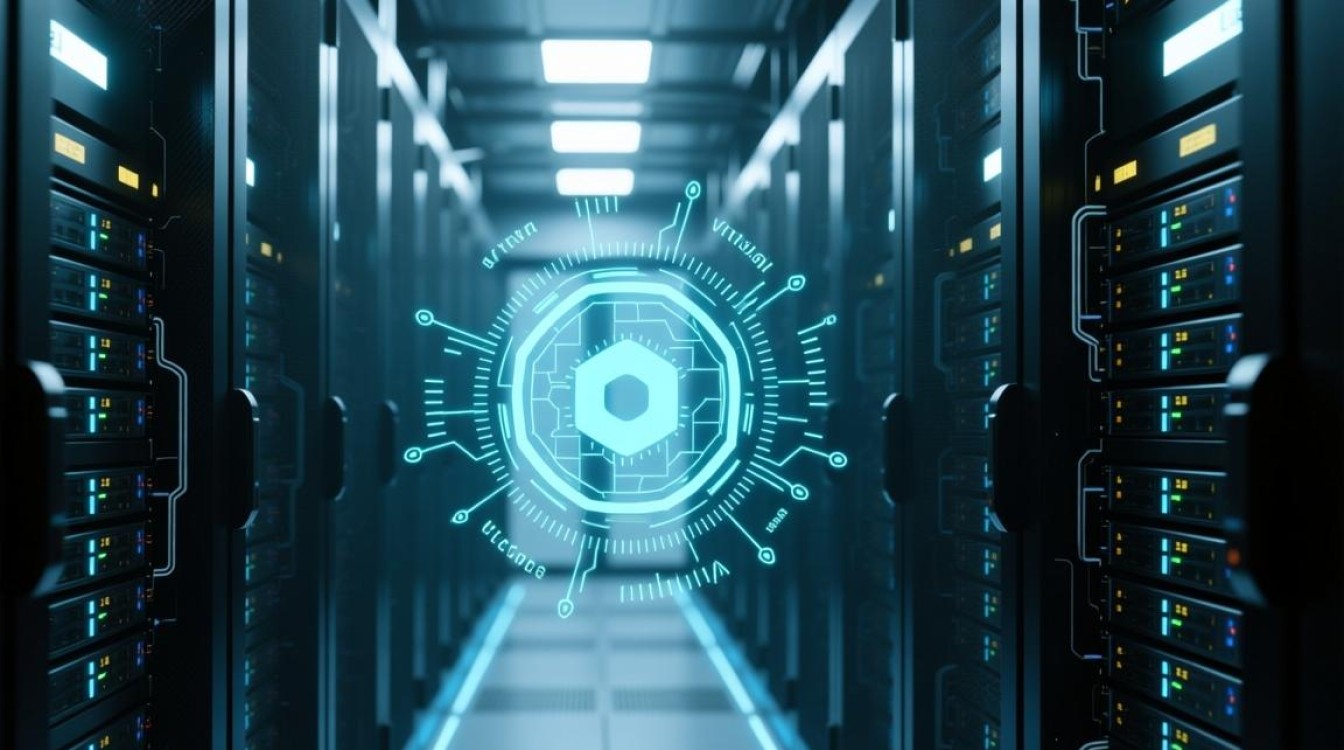
虚拟机无法启动,提示“虚拟化未启用”
原因:主机的CPU虚拟化功能(Intel VT-x/AMD-V)未在BIOS/UEFI中开启。
解决:重启电脑进入BIOS设置,找到“Virtualization Technology”或“SVM Mode”选项,将其设置为“Enabled”,保存后重启。
虚拟机网络无法连接
原因:网络模式配置错误或主机防火墙拦截。
解决:尝试切换网络模式(如从“NAT”改为“桥接”);检查主机防火墙是否允许虚拟机网络通信,或暂时关闭防火墙测试。
虚拟机运行卡顿
原因:分配给虚拟机的硬件资源不足或主机资源占用过高。
解决:关闭虚拟机中的非必要程序;在虚拟机设置中适当增加CPU和内存分配;确保主机有足够的可用资源(建议关闭大型游戏、视频编辑软件等)。
虚拟机与主机无法共享文件
原因:未安装增强功能(Guest Additions/Vmware Tools)。
解决:在虚拟机系统中安装对应虚拟机软件的增强功能,安装后重启虚拟机,即可通过“拖拽”或“共享文件夹”功能实现文件传输。
“小白虚拟机视频”作为入门虚拟化技术的优质资源,通过系统化的内容设计和直观的演示,帮助新手快速掌握虚拟机的核心操作,对于初学者而言,学习虚拟机不仅是掌握一项工具,更是理解现代计算架构的重要窗口,建议用户结合理论学习与动手实践,从基础操作到场景应用逐步深入,充分发挥虚拟机在技术学习与工作中的价值,随着虚拟化技术的普及,掌握这一技能将为未来的职业发展打下坚实基础。
















